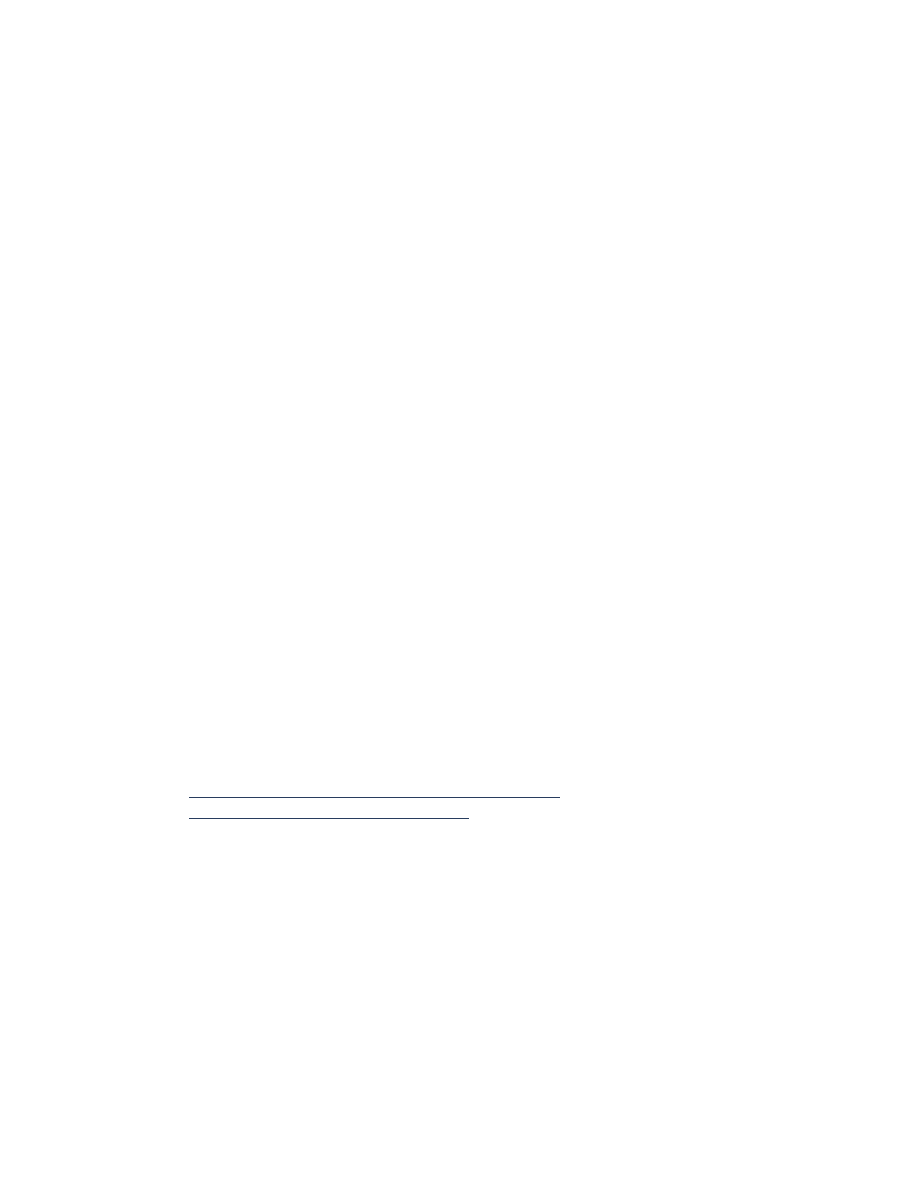
Problemas con las copias impresas
• Se imprimen páginas en blanco
• El documento se imprime descentrado o sesgado
• Faltan partes del documento o se encuentran en el lugar equivocado
• La copia impresa no refleja los nuevos ajustes de impresión
• Las fotos no se imprimen correctamente
• El papel continuo no se imprime correctamente
Se imprimen páginas en blanco
La impresora puede procesar páginas que no contengan texto ni
imágenes si:
• Uno de los cartuchos de impresión o ambos están vacíos
• La cinta de vinilo no ha sido retirada del cartucho de impresión
• Se está imprimiendo un fax entrante
Compruebe los cartuchos de impresión
1.
Levante la cubierta superior de la impresora para ver los iconos de
estado de los cartuchos de impresión.
2.
Sustituya el cartucho de impresión si está vacío.
3.
Retire el trozo de cinta protectora de vinilo si aún está pegado al
cartucho de impresión.
Vea también:
Comprobar el estado de los cartuchos de impresión
Reemplazar los cartuchos de impresión
Guarde un archivo de fax en formato de gráfico
1.
Guarde el fax en formato de gráfico con un nombre de archivo .tif.
2.
Inserte el gráfico en un documento de procesador de textos.
3.
Guarde el documento.
4.
Imprima el documento en el programa de procesamiento de texto.
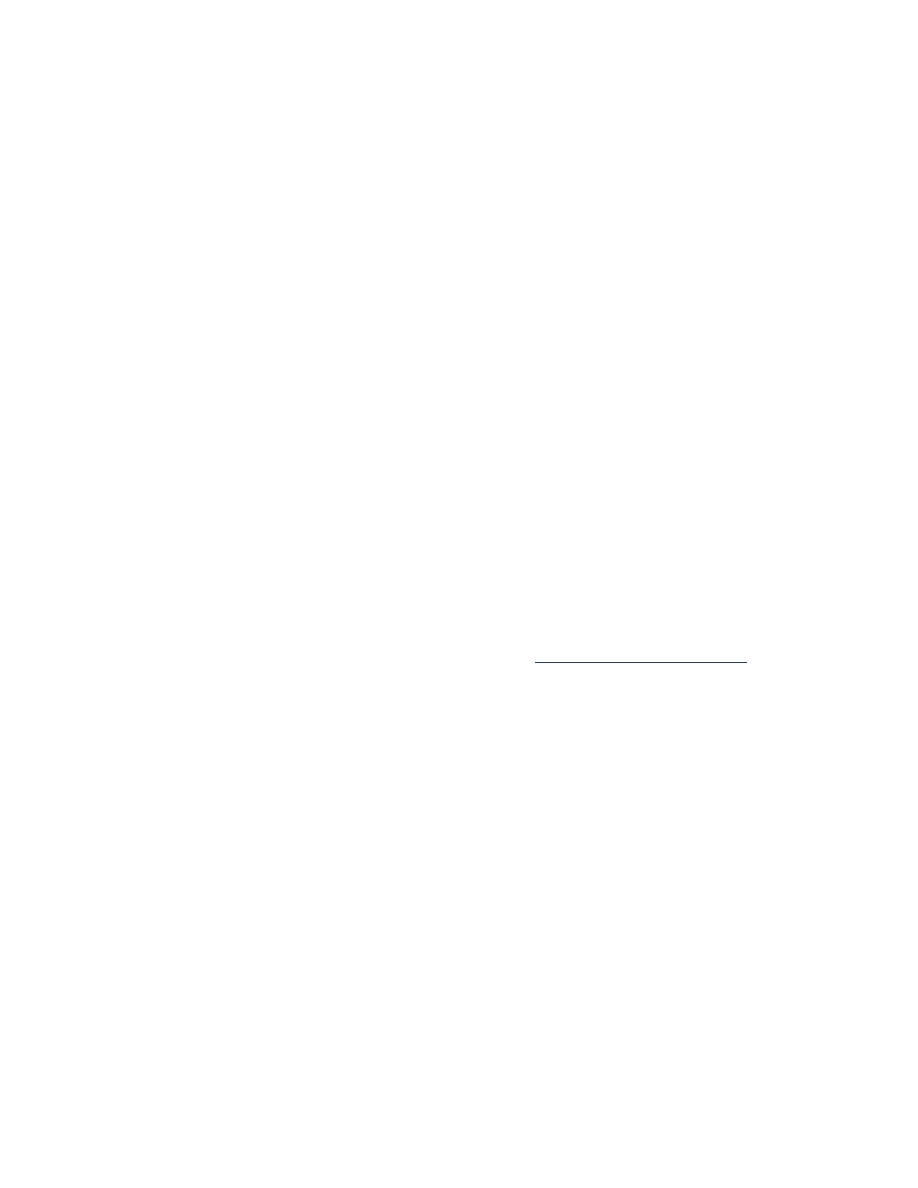
85
El documento se imprime descentrado o sesgado
1.
Compruebe que el papel esté colocado correctamente en la bandeja de Entrada.
2.
Compruebe que los ajustadores del papel estén bien ajustados al papel.
3.
Vuelva a imprimir el documento.
Faltan partes del documento o se imprimen en el lugar equivocado
Use las instrucciones de abajo para restablecer la orientación del papel, el tamaño de
página, los márgenes de impresión y otras opciones:
1.
Siga uno de estos caminos para abrir el cuadro Propiedades de la impresora,
dependiendo de su programa de software:
• Haga clic en
Archivo
>
Imprimir
y después seleccione
Propiedades
–o–
• Haga clic en
Archivo
>
Configuración de impresión
y después seleccione
Propiedades
–o–
• Haga clic en
Archivo
>
Imprimir
>
Configuración
y después seleccione
Propiedades
.
2.
Seleccione la ficha
Configuración
, después verifique que se haya seleccionado el
tamaño de papel adecuado para su documento.
Si el tamaño de papel no está en la lista, defina un
tamaño de papel personalizado
.
3.
Compruebe que los márgenes se hayan establecido dentro del área imprimible.
Seleccione
Ajustar al tamaño
en la pantalla de la ficha Configuración si el texto y los
gráficos deben ajustarse al tamaño del papel.
4.
Verifique las siguientes opciones en la ficha
Características
:
•
Orientación
: Orientación adecuada
•
Impresión de carteles
: Deseleccione la
Impresión de carteles
si corresponde
5.
Haga clic en
Aplicar
>
Aceptar
para volver a la pantalla Imprimir o Configuración de
impresión.
6.
Haga clic en
Aceptar
para volver a imprimir el documento.
La copia impresa no refleja los nuevos ajustes de impresión
Los ajustes predeterminados de la impresora pueden diferir de los ajustes de impresión
de la aplicación de software. Seleccione los ajustes de impresión adecuados dentro de
la aplicación de software.
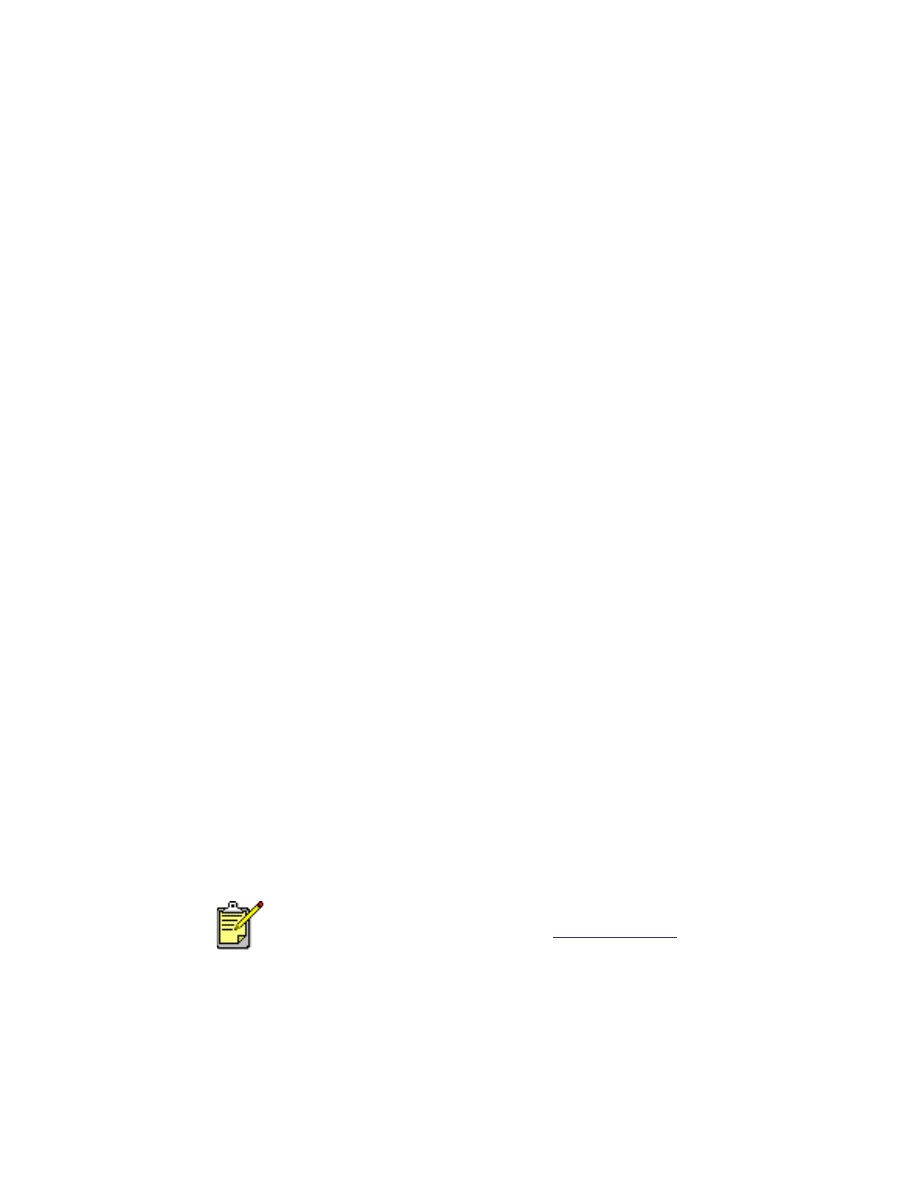
86
Las fotos no se imprimen correctamente
1.
Cerciórese de que el papel fotográfico esté colocado en la bandeja de
Entrada con el lado de impresión hacia abajo.
2.
Deslice el papel hacia delante hasta el tope.
3.
Deslice los ajustadores del papel de modo que se ajusten bien al papel
e inserte la bandeja de Entrada.
4.
Siga uno de estos caminos para abrir el cuadro Propiedades de la
impresora, dependiendo de su programa de software:
• Haga clic en
Archivo
>
Imprimir
y después seleccione
Propiedades
–o–
• Haga clic en
Archivo
>
Configuración de impresión
y después
seleccione
Propiedades
–o–
• Haga clic en
Archivo
>
Imprimir
>
Configuración
y después seleccione
Propiedades
.
5.
Verifique las siguientes opciones en la ficha Configuración:
•
Calidad de impresión
:
Óptima
•
Tipo de papel
:
Papel fotográfico adecuado
•
Impresión de papel fotográfico
:
PhotoREt
.
El uso de
2400 x 1200 ppp
requiere 400 MB o más de espacio en el disco duro y tarda más en
imprimirse.
6.
Verifique las siguientes opciones en la ficha
Características
:
•
Impresión a doble cara
:
Deseleccionada
•
Copias
:
No más de 20
7.
Efectúe cualquier ajuste necesario del color, volumen de tinta o tiempo
de secado de la tinta usando las opciones de la ficha
Avanzado
.
8.
Haga clic en
Aplicar
>
Aceptar
para volver a la pantalla Imprimir o
Configuración de impresión.
9.
Haga clic en
Aceptar
para volver a imprimir la fotografía.
S
i sus fotos se imprimen muy despacio, debe poder aumentar la
velocidad de impresión de fotos habilitando
ECP del hardware
(puerto
de capacidades mejoradas) en la Caja de herramientas de la HP
Deskjet. Esta solución sólo se aplica a las impresoras con una conexión
por cable paralelo.
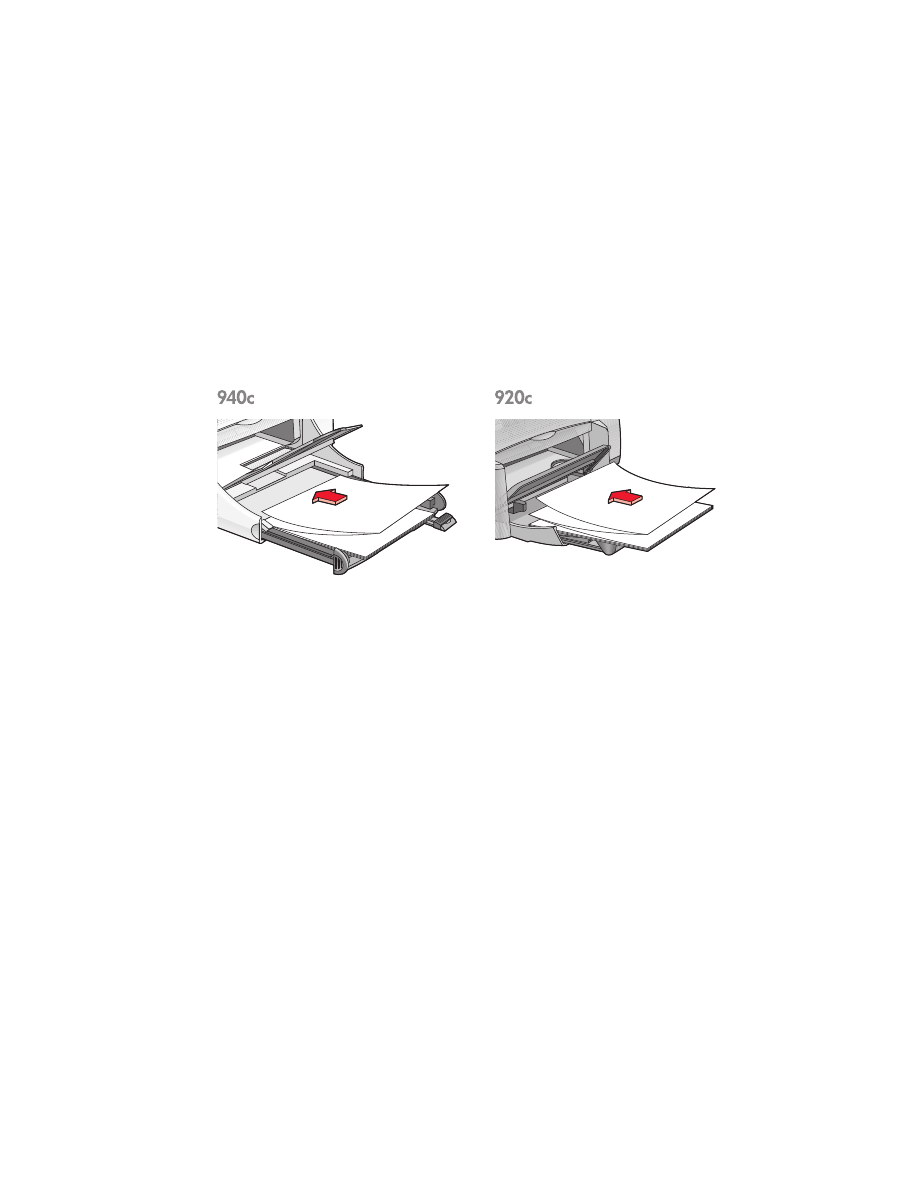
87
El papel continuo no se imprime correctamente
1.
Compruebe que la bandeja de Salida se encuentre en la posición
subida.
La bandeja de Salida debe permanecer levantada mientras usted
imprime papel continuo.
2.
Ponga el papel continuo en la bandeja de Entrada de manera que el
extremo suelto esté en la parte superior de la pila.
3.
Inserte el primer extremo del papel continuo en la bandeja de Entrada
hasta que haga tope. Confirme que la bandeja de Entrada esté
encajada.
4.
Siga uno de estos caminos para abrir el cuadro Propiedades de la
impresora, dependiendo de su programa de software:
• Haga clic en
Archivo
>
Imprimir
y después seleccione
Propiedades
–o–
• Haga clic en
Archivo
>
Configuración de impresión
y después
seleccione
Propiedades
–o–
• Haga clic en
Archivo
>
Imprimir
>
Configuración
y después seleccione
Propiedades
.
5.
Seleccione la ficha
Configuración
:
• Confirme que esté marcado
Impresión de papel continuo
.
• Verifique que esté seleccionado
Papel continuo (Letter 8,5 x 11 pul.)
o
Papel continuo (A4 210 x 297 mm)
como tamaño de papel.
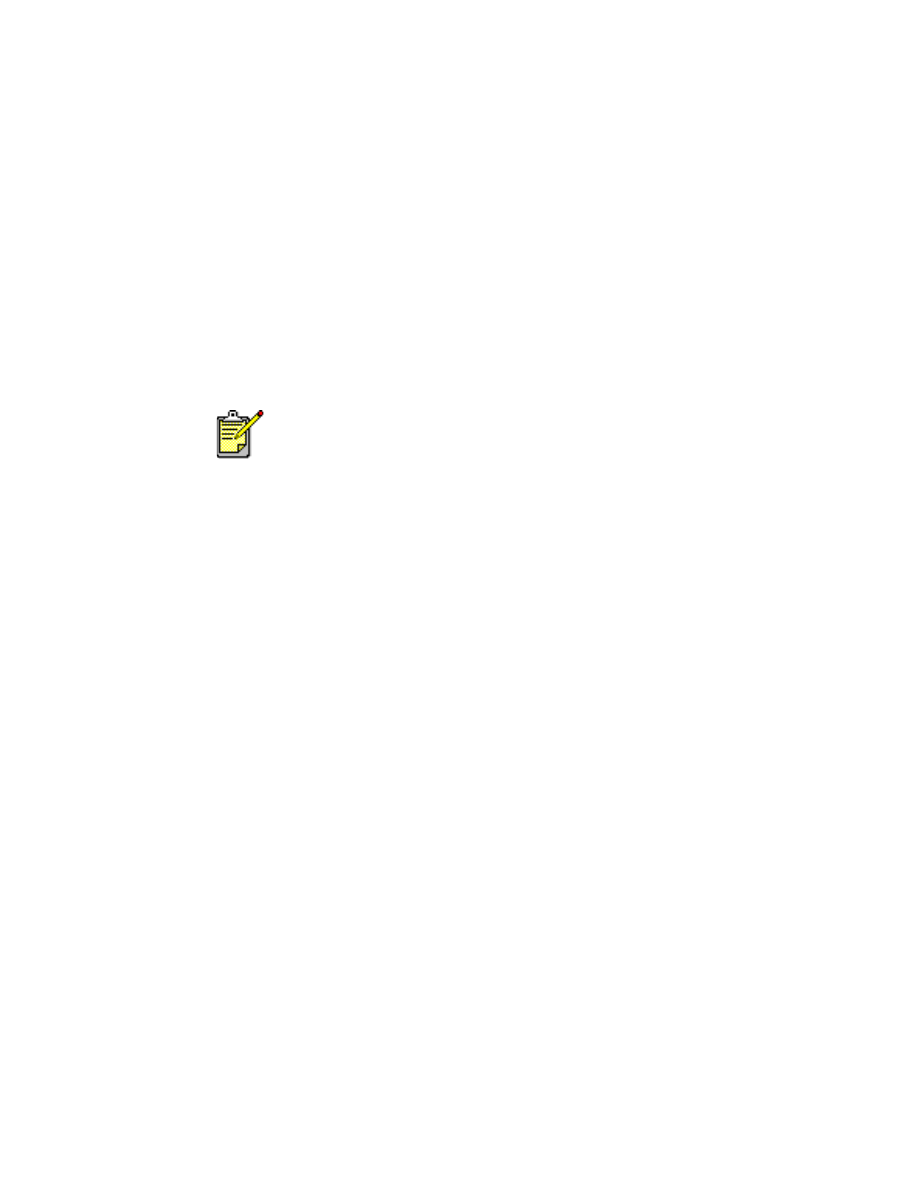
88
6.
Haga clic en
Aplicar
>
Aceptar
para volver a la pantalla Imprimir o
Configuración de impresión.
7.
Haga clic en
Aceptar
para imprimir el papel continuo.
8.
Compruebe que el software de impresora funcione correctamente si
aparecen vacíos en los finales de las hojas al imprimir.
Las Notas de la versión describen problemas de impresión de papel
continuo cuando se usan programas de software específicos. Haga clic
en
Inicio
>
Programas
>
hp deskjet series
>
Notas de la versión
para ver
esta información.
Si continúa teniendo problemas, póngase en contacto con
Soluciones de Soporte HP.
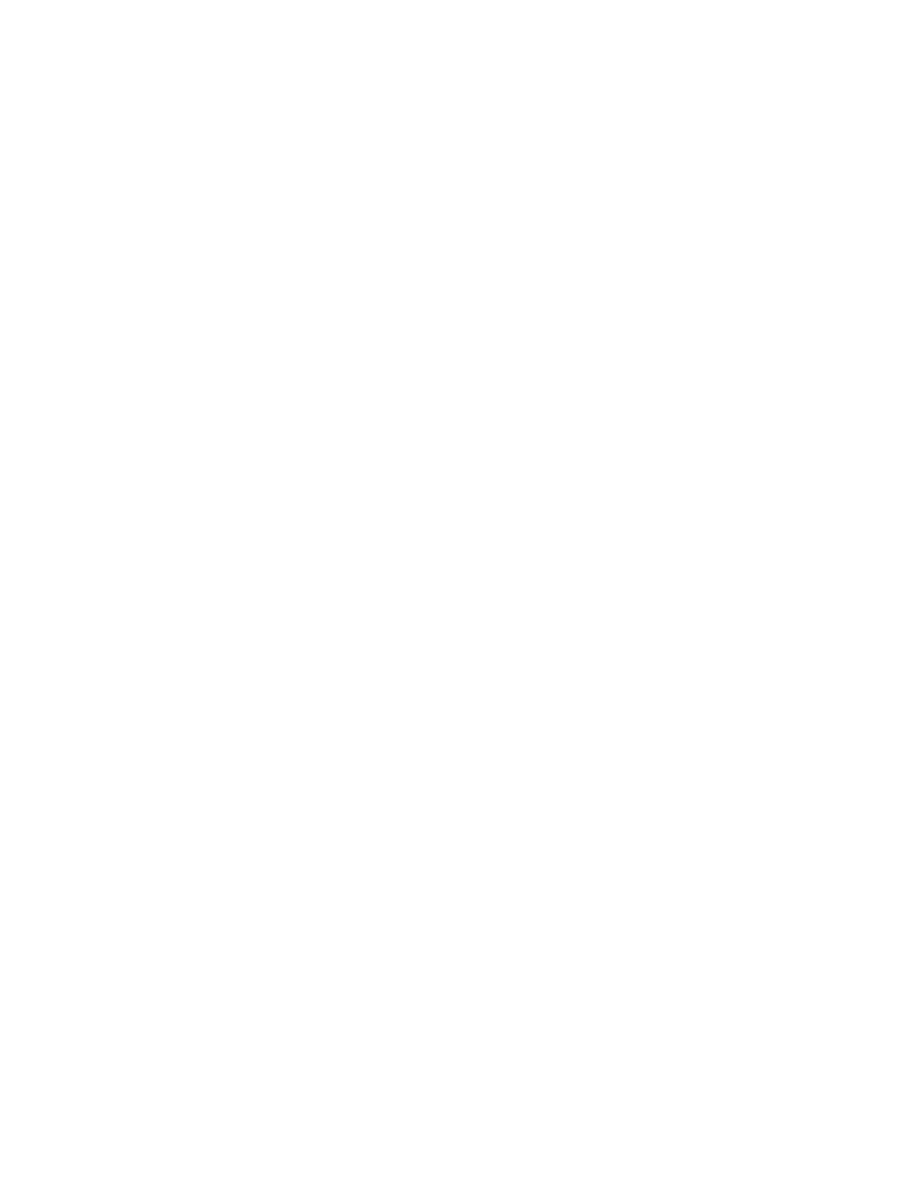
89